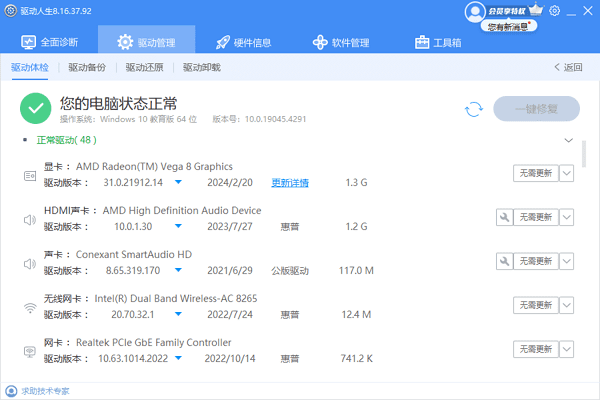在使用Windows操作系统时,用户可能会遇到各种错误代码,其中0x8007007e是一个常见的错误,通常与系统更新或文件损坏有关。这个错误可能会阻止用户安装更新,导致系统功能受限。本文将详细介绍几种不同的方法来解决这个错误代码,并提供逐步的操作指南。

一、系统文件检查器(SFC)
系统文件检查器是一个Windows系统中的工具,它可以扫描并修复缺失或损坏的系统文件。
点击开始菜单,输入cmd,右键选择“以管理员身份运行”打开命令提示符。
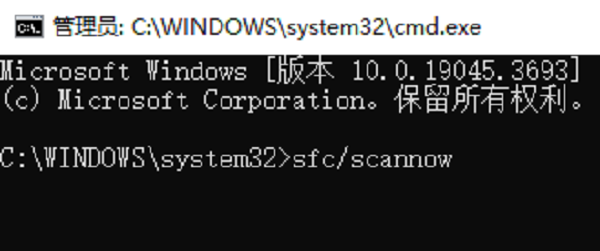
输入sfc /scannow并按回车键,等待系统文件修复完成。
二、使用星空运行库修复大师
星空运行库修复大师是一个用于修复Windows系统中各种运行库问题的工具。它可以帮助解决由于运行库缺失或损坏导致的一些错误,包括一些更新和应用程序运行错误,并提供一键修复功能。
下载并打开星空运行库修复大师,点击扫描,软件将自动开始扫描您的系统,查找可能缺失或损坏的运行库文件,包括DLL文件等。

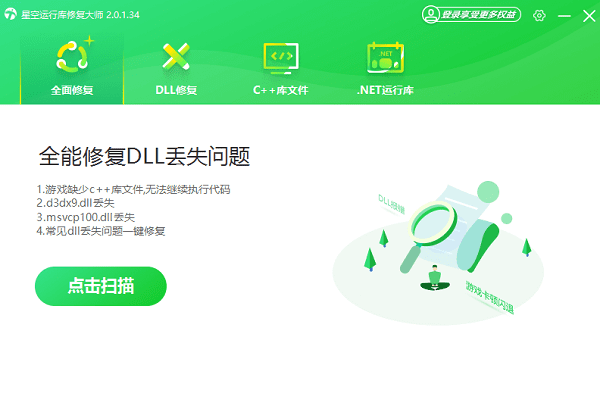
扫描完成后,会列出所有发现的问题。您只需点击“立即修复”按钮,软件就会自动下载并安装缺失的运行库文件。
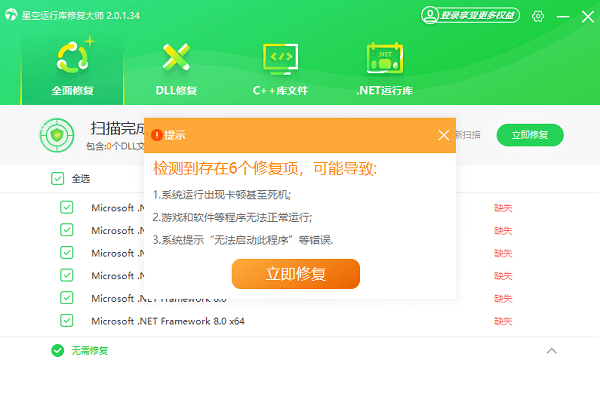
修复过程结束后,根据软件的提示重启电脑,确保修复的运行库文件能够正确加载并应用于系统中。
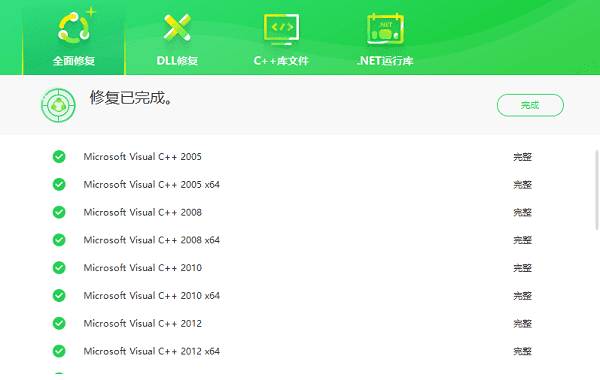
三、Windows更新疑难解答
Windows内置的疑难解答工具可以自动检测并修复更新过程中的问题。
打开设置应用,进入“更新与安全”>“疑难解答”。
选择“Windows更新”疑难解答并运行。
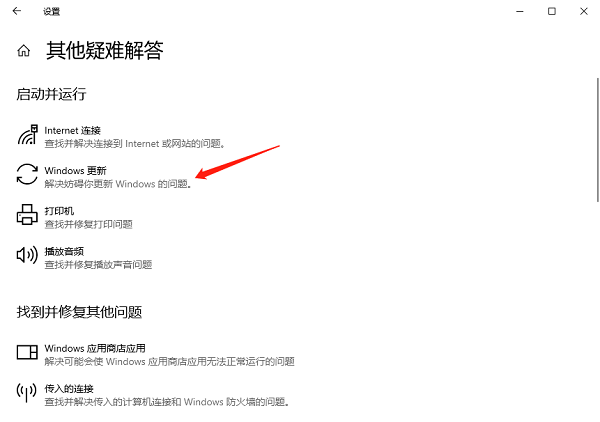
按照屏幕上的指示操作。
四、重新安装或更新驱动程序
驱动程序不兼容或过时也可能导致0x8007007e错误。检查并更新相关的驱动程序是另一个可能的解决方案。
打开“设备管理器”,找到可能存在问题的设备(例如显卡、声卡),如果有感叹号显示,右键点击该设备,选择“更新驱动程序”。
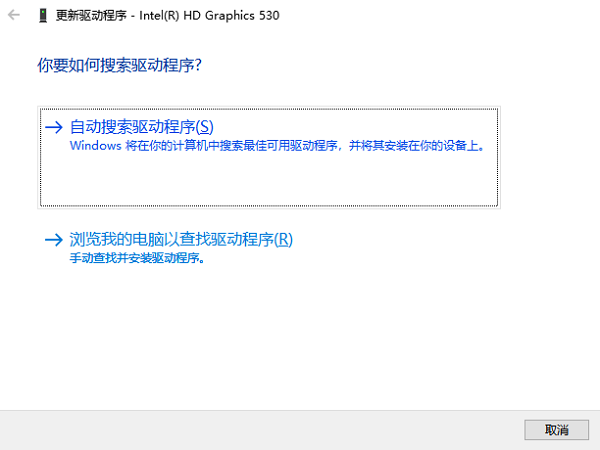
选择“自动搜索驱动程序”让Windows在线查找并安装最新版本。
如果更新失败,您还可以通过驱动人生来全面更新最新的驱动程序,省时又省力。

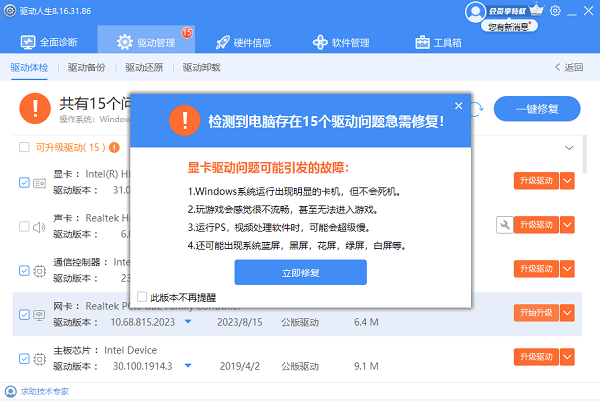
五、重置Windows更新组件
如果上述方法都无法解决问题,可能需要重置Windows更新组件。
打开命令提示符(管理员),停止Windows更新服务和相关服务。
删除C:\\Windows\\SoftwareDistribution文件夹下的内容。
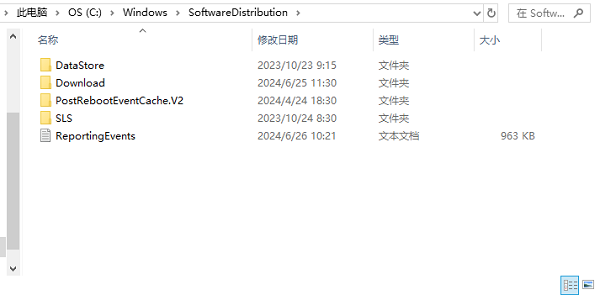
重启相关服务并重新检查更新。
以上就是0x8007007e错误代码的解决方案。希望对大家有所帮助。如果遇到网卡、显卡、蓝牙、声卡等驱动的相关问题都可以下载“驱动人生”进行检测修复,同时驱动人生支持驱动下载、驱动安装、驱动备份等等,可以灵活的安装驱动。